怎么安装双系统?win10稳定版和win11双系统安装图文教程
最近微软Windows11预览版系统,而且也给它增加了不少新功能,UI也有了一定的变化。听到这个消息相信有不少朋友们想抢先体验体验这些新功能。但是,为了抢先体验这些新功能,可不能给电脑直接安装预览版系统。因为预览版系统的Bug一般是比较多的,稳定性也比较差。最好的办法就是将电脑做成双系统,这样即可以保证原来的系统不受影响,还可以体验预览版系统带来的新功能。
做win10稳定版和win11预览版双系统时,我们需要准备以下几样东西:
1.一个8GB以上的空U盘
2.微PE工具箱(用来制作PE系统U盘,这个软件非常安全,无病毒,无流氓行为,大家可以放心使用)
3.一台可以正常使用的电脑,而且C盘可压缩空间要在50GB以上
4.win11预览版系统ISO镜像文件制作win10预览版系统安装U盘
首先,我们得下载微PE工具箱和win10预览版系统ISO文件(系统镜像文件)。
微PE工具箱的下载:
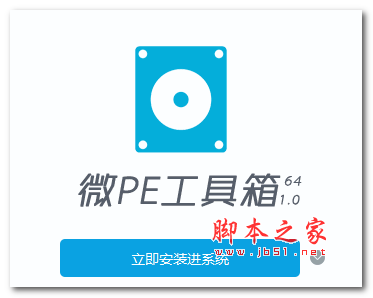
微PE工具箱 64位版 v2.1 官方最新版
- 类型:系统其它
- 大小:207.3MB
- 语言:简体中文
- 时间:2020-06-03
接下来我们要做的是下载win10预览版ISO文件。为了下载预览版系统ISO文件,我们首先得加入Windows预览体验计划。
在浏览器中打开这个链接:https://insider.windows.com/zh-cn/
打开链接后,点击【注册】。
在这里我们要用我们的微软账号进行注册:
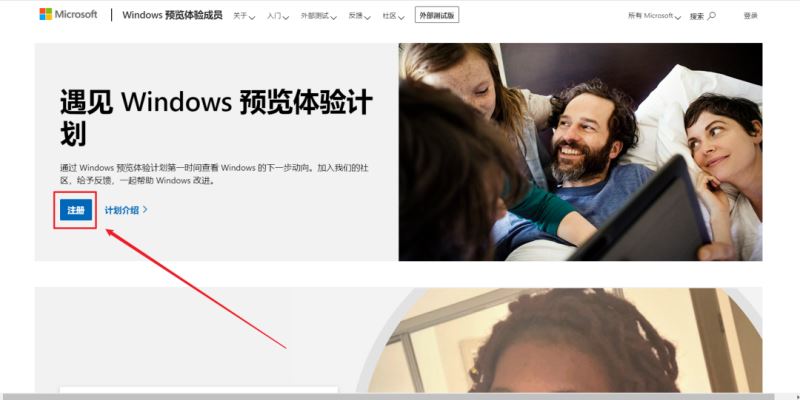
点击【立即登录】,并用微软账号进行登录:
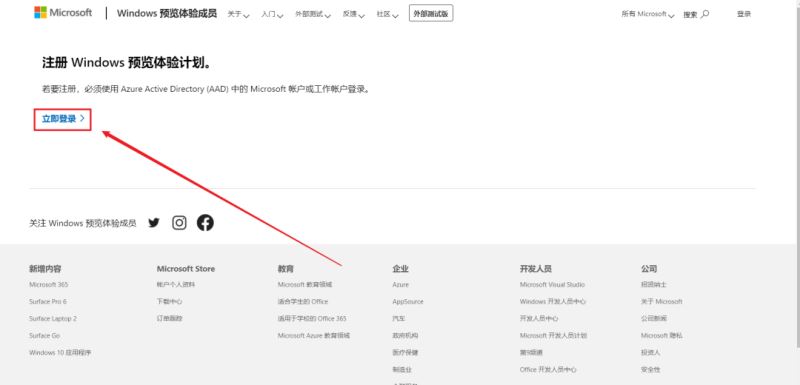
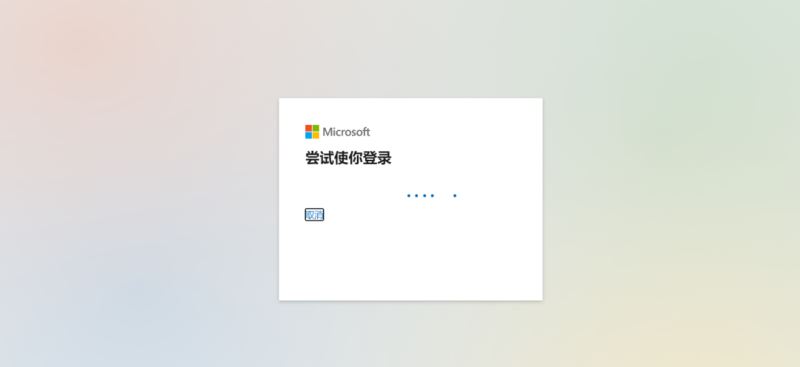
这样就等于注册完成了:
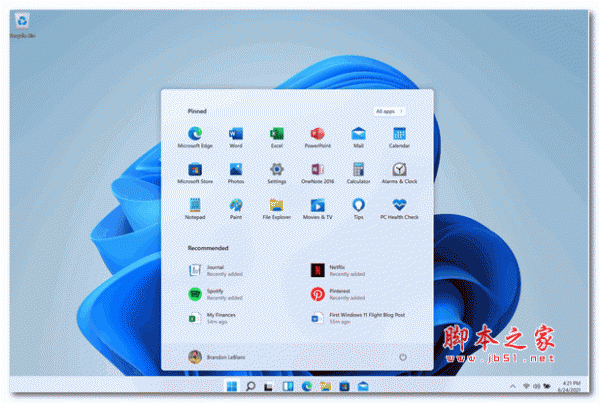
Windows11 v10.0.22000.51 ISO镜像预览版(支持苹果M1)
- 类型:其它系统
- 大小:4.33GB
- 语言:简体中文
- 时间:2021-06-29
接下来,打开这个链接开始下载镜像文件吧:
https://www.microsoft.com/en-us/software-download/windowsinsiderpreviewiso
打开链接后,在网页末尾可以选择下载的系统的类型。在这里建议选择【Windows10 Insider Preview Home Chine(Dev Channel )-Build】选好了之后点击【Confrim】:
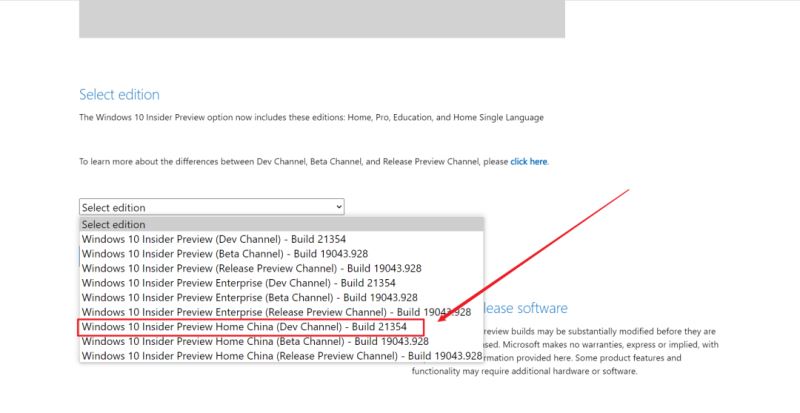
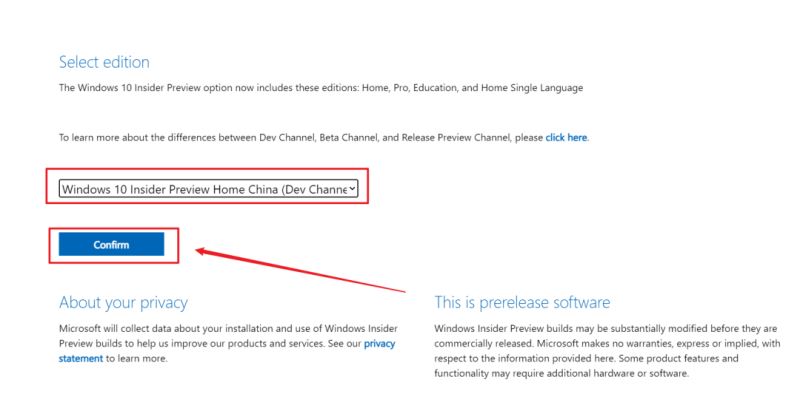
选择系统语言【Chines Simplified】,并点击【Confirm】:
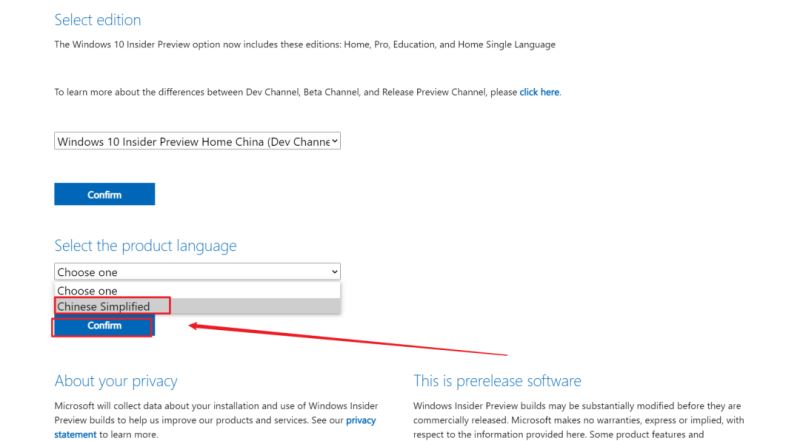
下载它的64位版本:
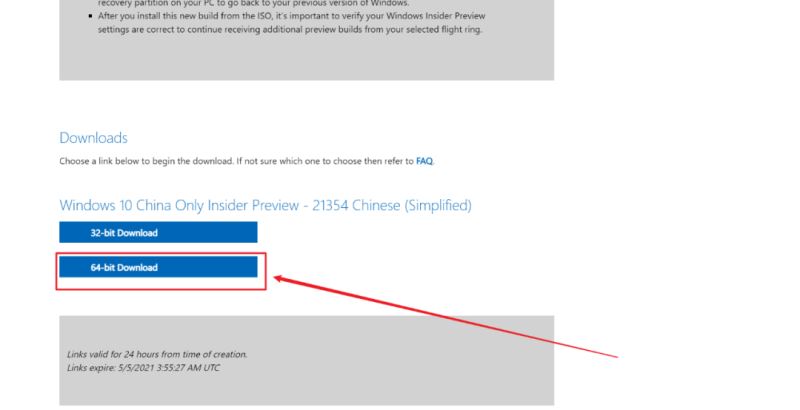
就这样,浏览器开始下载预览版镜像文件了。需要注意的是,网站这次提供的预览版的
下载地址24小时后会失效,所以一定要在一天之内把它下载到电脑上:
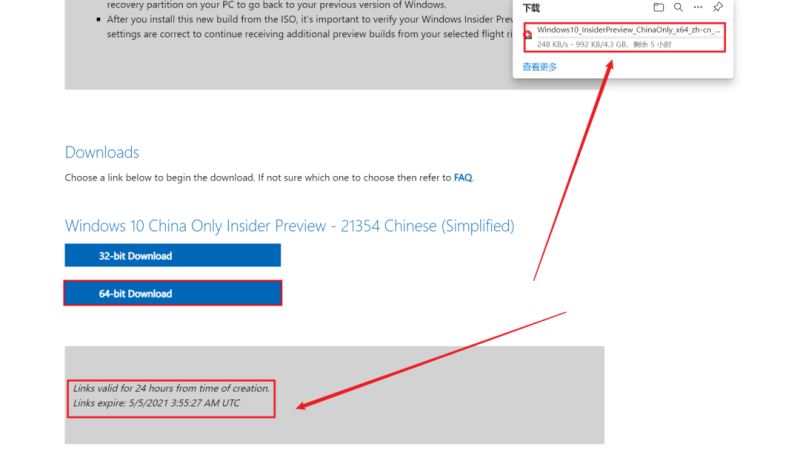
但是,这里存在一个问题:用浏览器下载ISO文件的话速度太慢。用迅雷直接下载的话也很慢...这时我们可以将它保存到迅雷云盘,再从迅雷云盘下载它,这样下载速度就快了很多。
预览版系统ISO文件下载好了之后,我们要给磁盘分区。鼠标右键点击【开始】,点击【磁盘管理】:
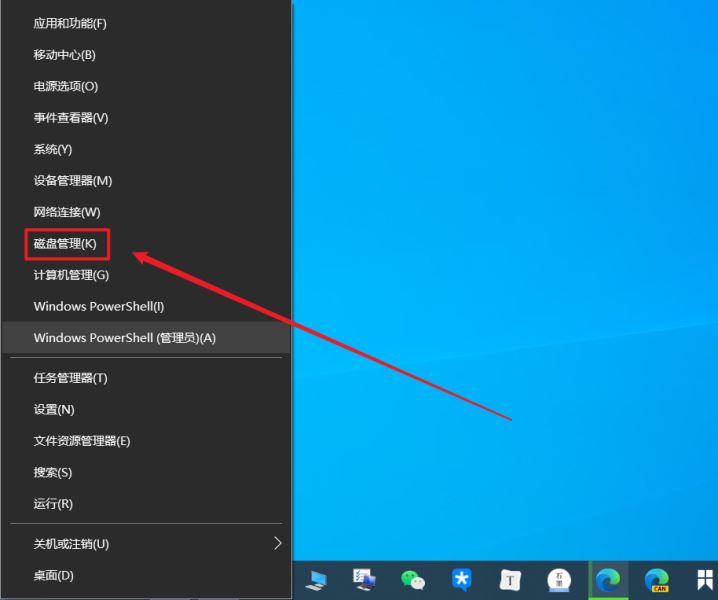
上一页12 3 下一页 阅读全文
相关文章:
1. win最稳定的版本推荐2. Win11预览版25295怎么开启Suggested Actions 等隐藏新功能?3. Win11预览版25295托盘无法继续显示秒数怎么办? Win11时间显示秒数的技巧4. Win11 双击文件夹弹出属性怎么办?Win11双击文件夹弹出属性解决方法5. Win11手柄连接成功用不了的解决方法6. 怎么让Win11系统托盘显示秒数?7. 你没有权限在此位置中保存文件请与管理员联系以或得相应权限8. Win11摄像头禁用了怎么办?Win11系统禁用摄像头无法使用解决方法9. Win11如何关闭登录密码?Win11关闭登录密码的两种解决方法10. Win11充电有感叹号怎么办?Win11充电有感叹号的解决方法
- 排行榜

- 在dos环境下怎么备份/恢复注册表 在dos环境下备份注册表的方法教程
- 1. U盘PE启动安装GHOST系统图文教程
- 2. dell电脑一键u盘装系统安装win10教程
- 3. 电脑C盘winsxs可以删除吗
- 4. 苹果mac怎么连接打印机? mac系统添加共享打印机的技巧
- 5. FreeBSD学习指南
- 6. 为Llinux系统添加交换分区(swap space)的方法
- 7. mac如何更改文件夹图标? mac系统文件夹图标的设置方法
- 8. deepin20怎么使用画板打开图片? deepin画板打开图片的两种方法
- 9. Win11死亡空间2闪退怎么办?Win11死亡空间2闪退解决方法
- 10. Freebsd6.0下通过ports安装apache2.2.0+mysql5.1.7+php5.1.2
 网公网安备
网公网安备